Wie man eine Facebook-Story erstellt

Facebook-Geschichten machen viel Spaß. Hier erfahren Sie, wie Sie eine Story auf Ihrem Android-Gerät und Computer erstellen können.
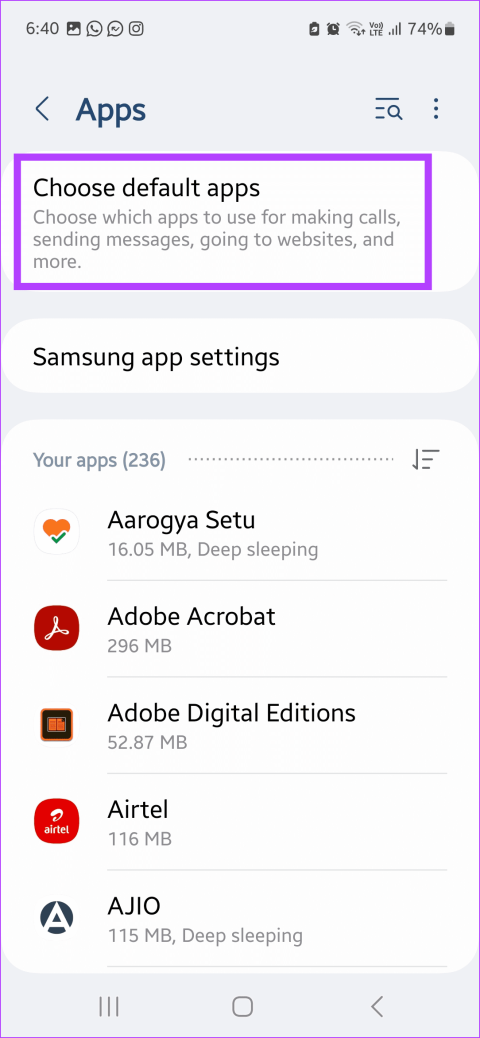
Schnelle Tipps
Bevor wir beginnen, werfen wir einen Blick auf einige vorläufige Korrekturen, die zur Behebung dieses Problems beitragen können.
Wenn Sie Apps von Drittanbietern als Standard-Anruf-App verwenden, kann es sein, dass diese Ihr Anruferlebnis beeinträchtigen. Stellen Sie die Telefon-App also wieder als Standard ein. Bitten Sie dann jemanden, Sie zur Überprüfung anzurufen. Hier erfahren Sie, wie es geht.
Schritt 1: Öffnen Sie die Einstellungen und tippen Sie auf Apps . Tippen Sie hier auf Standard-Apps auswählen .


Schritt 2: Scrollen Sie nach unten und tippen Sie auf Telefon- App . Wählen Sie aus den Optionen die Telefon- App aus.


Tipp: Wenn Sie die Telefon-App längere Zeit nicht verwendet haben, stellen Sie sicher, dass die App auf dem neuesten Stand ist, bevor Sie fortfahren.
Wenn Sie Apps verwenden, sammeln diese Cache, um die Funktion reibungsloser zu gestalten. Wenn Sie jedoch auf Probleme stoßen, kann das Leeren des Caches und der Daten der Telefon-App Abhilfe schaffen. Befolgen Sie dazu die folgenden Schritte.
Schritt 1: Öffnen Sie die App „Einstellungen“ und tippen Sie auf „Apps“ . Scrollen Sie nach unten und tippen Sie auf Telefon .


Schritt 2: Tippen Sie hier auf Speicher > Cache leeren .
Schritt 3: Tippen Sie anschließend auf Daten löschen . Wenn Sie dazu aufgefordert werden, tippen Sie auf OK .


Wenn Sie den Flugmodus aktivieren, können Sie die gesamte Funkkommunikation auf Ihrem Mobiltelefon ausschalten. Dadurch werden auch Mobilfunkdienste deaktiviert. Sobald Sie es ausschalten, werden die Mobilfunkdienste wieder aufgenommen. Dies kann dabei helfen, aktuelle Netzwerkdienste zu aktualisieren und vorübergehende anrufbezogene Probleme auf Android zu beheben.
Wenn aktuelle App-Einstellungen Ihr Anruferlebnis beeinträchtigen, verwenden Sie die Option „App-Einstellungen zurücksetzen“ , um alle App-Einstellungen auf die Standardeinstellungen zurückzusetzen. Dadurch sollten auch fehlerhafte Einstellungen für jede App beseitigt werden. Hier ist wie.
Schritt 1: Öffnen Sie die App „Einstellungen“ und tippen Sie auf „Apps und Benachrichtigungen“ . Tippen Sie dann auf Alle Apps anzeigen .
Schritt 2: Tippen Sie auf das Dreipunktsymbol in der oberen rechten Ecke. Tippen Sie dann auf App-Einstellungen zurücksetzen .
Schritt 3: Wenn Sie dazu aufgefordert werden, tippen Sie zur Bestätigung auf „Apps zurücksetzen“ .



Facebook-Geschichten machen viel Spaß. Hier erfahren Sie, wie Sie eine Story auf Ihrem Android-Gerät und Computer erstellen können.
Erfahren Sie, wie Sie nervige automatisch abspielende Videos in Google Chrome und Mozilla Firefox mit diesem Tutorial deaktivieren.
Lösen Sie ein Problem, bei dem das Samsung Galaxy Tab S8 auf einem schwarzen Bildschirm feststeckt und sich nicht einschalten lässt.
Möchten Sie E-Mail-Konten auf Ihrem Fire-Tablet hinzufügen oder entfernen? Unser umfassender Leitfaden führt Sie Schritt für Schritt durch den Prozess und macht es schnell und einfach, Ihre E-Mail-Konten auf Ihrem Lieblingsgerät zu verwalten. Verpassen Sie nicht dieses unverzichtbare Tutorial!
Ein Tutorial, das zwei Lösungen zeigt, wie Sie dauerhaft verhindern können, dass Apps beim Start auf Ihrem Android-Gerät gestartet werden.
Dieses Tutorial zeigt Ihnen, wie Sie eine SMS von einem Android-Gerät mit der Google Nachrichten-App weiterleiten.
Haben Sie ein Amazon Fire und möchten Google Chrome darauf installieren? Erfahren Sie, wie Sie Google Chrome über eine APK-Datei auf Kindle-Geräten installieren können.
So aktivieren oder deaktivieren Sie die Rechtschreibprüfung in Android OS.
Erfahren Sie verschiedene Methoden, um Apps auf dem Amazon Fire Tablet herunterzuladen und zu installieren, indem Sie diesem mühelosen und schrittweisen Leitfaden folgen!
Als Samsung seine neue Reihe von Flaggschiff-Tablets vorstellte, gab es viel Aufregung. Das Galaxy Tab S9 und S9+ bieten nicht nur die erwarteten Upgrade







